Налаштування Приймача даних AirTable
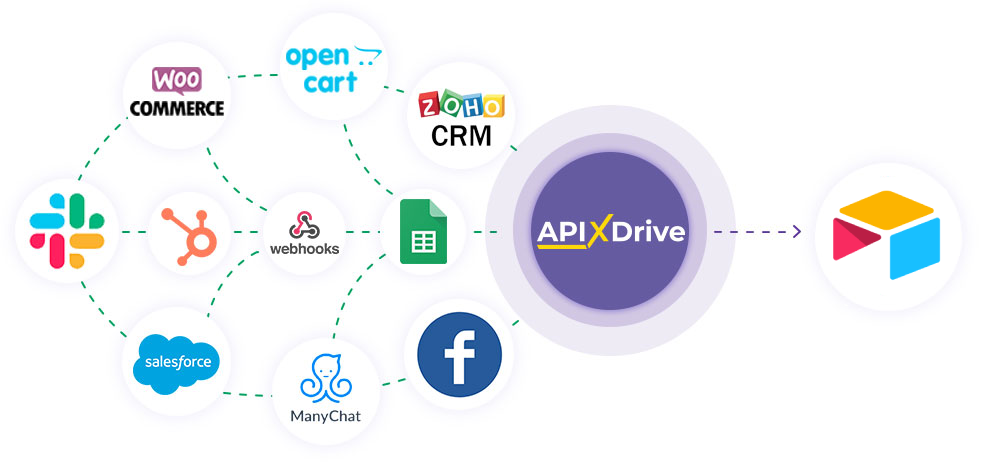
Інтеграція дозволить вам додавати або оновлювати рядки в AirTable на основі даних з інших систем. Наприклад, якщо замовлення в CRM перейшло на інший етап воронки, або коли нове замовлення з'явилося на вашому сайті, буде додано новий рядок. Це дозволить вам ефективно автоматизувати ваші робочі процеси і заощадити багато часу, позбавивши необхідності вручну додавати кожен рядок в таблицю.
Або давайте пройдемо весь етап налаштування AirTable разом!
Навігація:
1. Що робитиме інтеграція з AirTable?
2. Як підключити акаунт AirTable до ApiX-Drive?
3. Як налаштувати у вибраній дії передачу даних в AirTable?
Додати РЯДОК
Оновити РЯДОК
4. Приклад даних, які будуть відправлені у ваш AirTable.
5. Автооновлення та інтервал спрацьовування з'єднання.
Після налаштування джерела даних, клацніть «Почати налаштування Приймача даних».
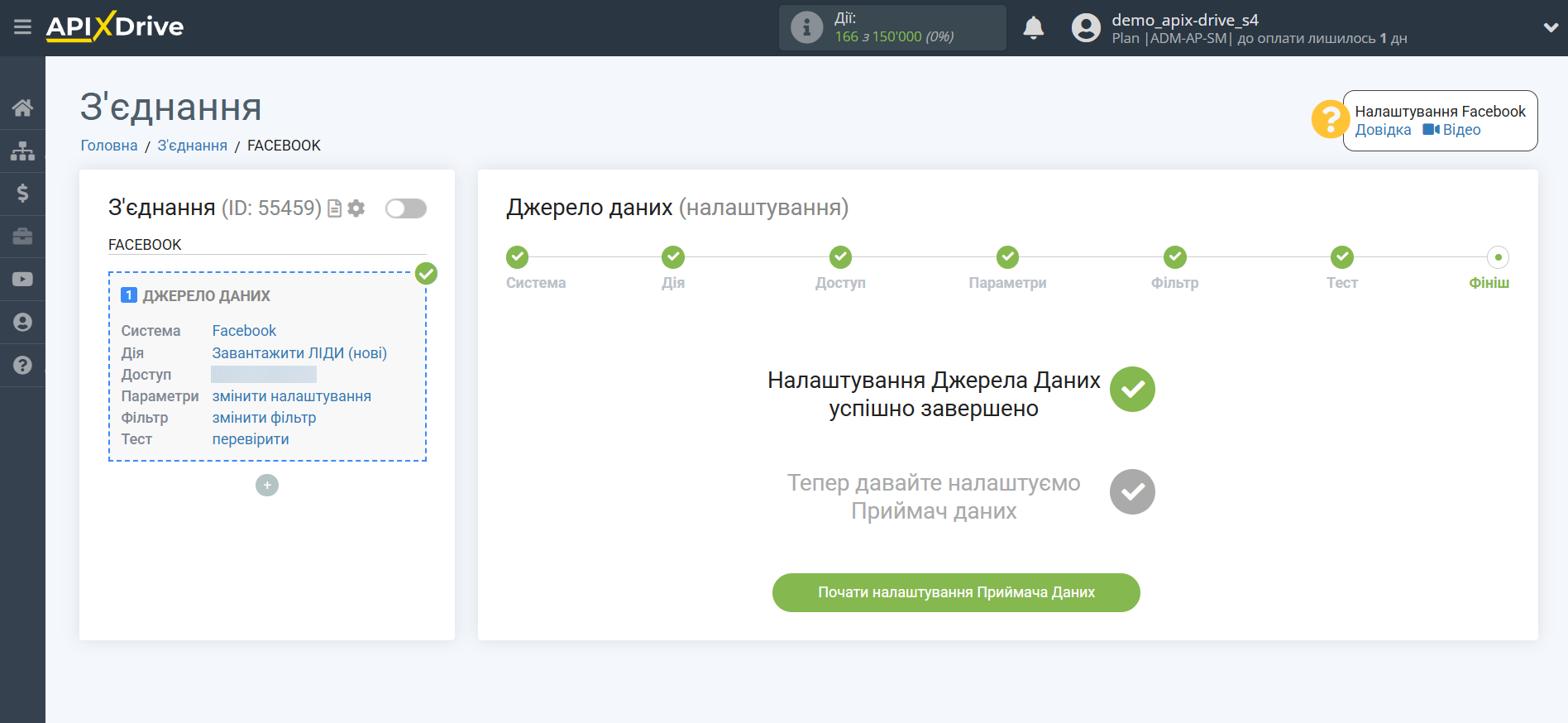
Виберіть систему як Приймач даних. У цьому випадку необхідно вказати AirTable.
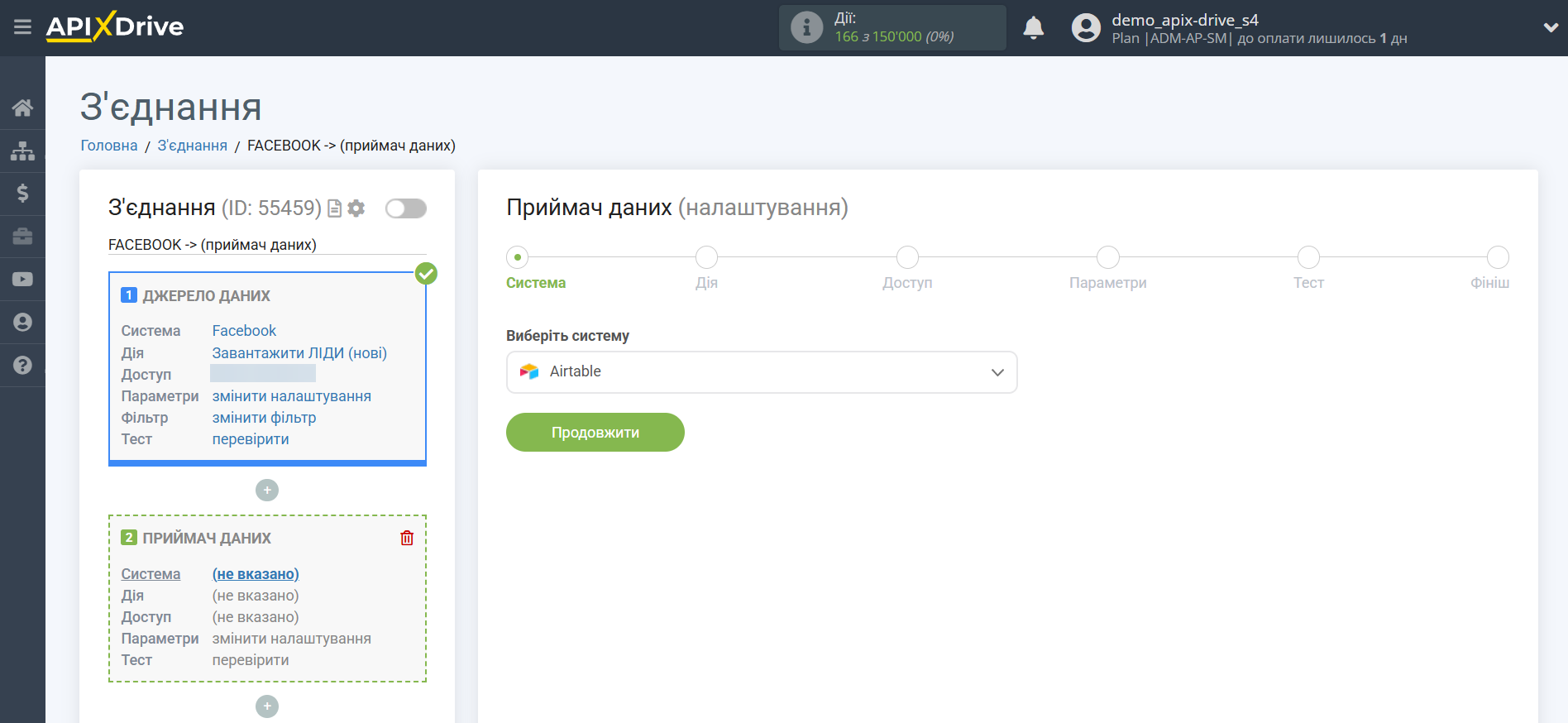
Далі необхідно вказати дію, наприклад, "Додати РЯДОК".
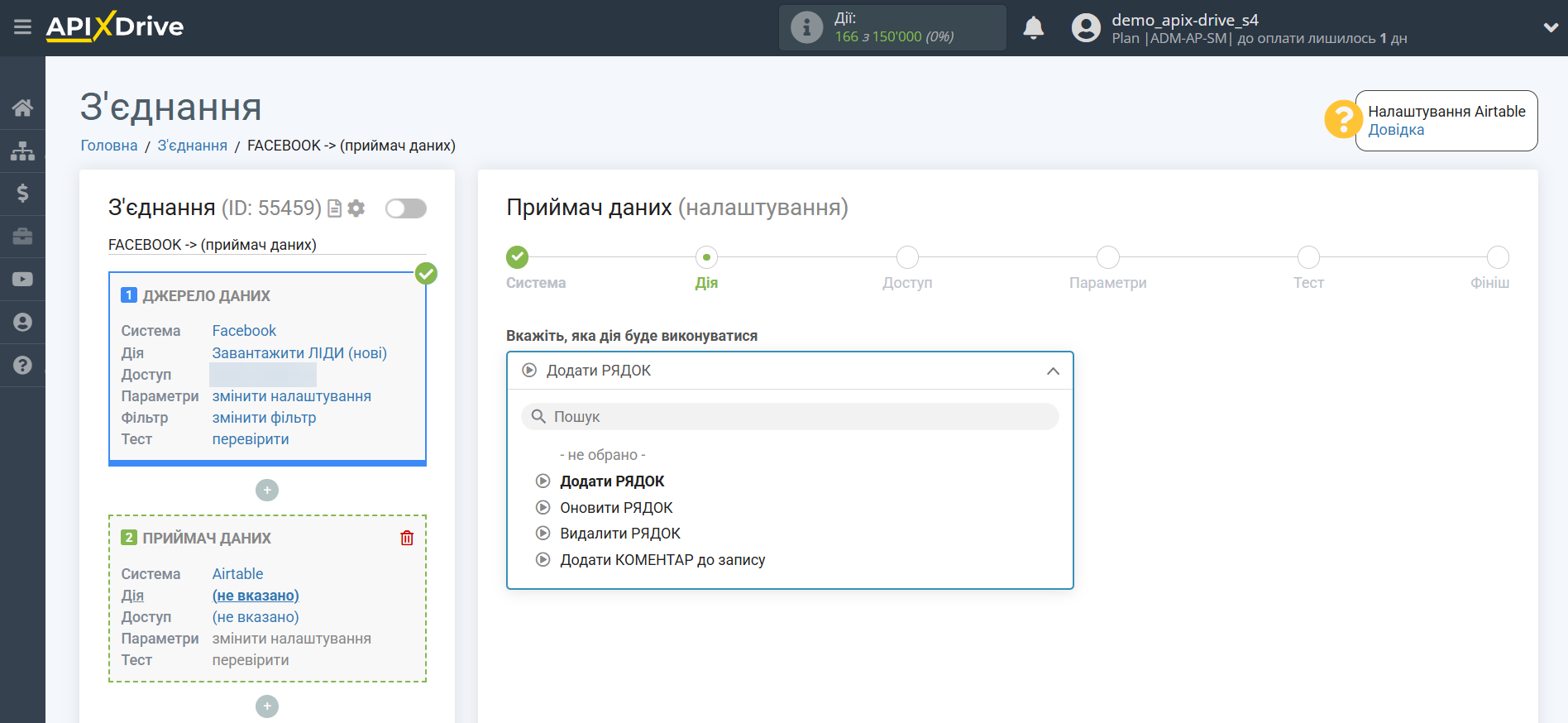
- Додати РЯДОК - у вашу таблицю та лист будуть додаватися дані до нових рядків. Наприклад, якщо у вас у таблиці заповнено 10 рядків, тоді наша система додасть дані до 11-го рядка і т.д. Якщо у вашій таблиці 10 заповнених рядків і ви видалите дані з 5-го рядка, то система далі передаватиме дані в 11-й рядок і т.д. Але якщо ви видалите всі рядки, система буде передавати дані в перший рядок.
- Оновити РЯДОК - у вашій таблиці та листі будуть оновлюватися або додаватися дані у потрібних вам рядках та колонках. Система шукатиме необхідне значення в одній із колонок, і якщо при вивантаженні нових даних із блоку Джерела даних вона знайде рядок з потрібним параметром (номером телефону, Email або номером замовлення), тоді у вказаній вами колонці буде оновлено або додано дані.
- Видалити РЯДОК - у вашій таблиці та листі будуть видалені рядки. Система шукатиме необхідне значення в одній із колонок, і якщо при вивантаженні нових даних з блоку Джерела даних вона знайде рядок із потрібним параметром (номером телефону, Email або номером замовлення), тоді рядок буде видалено.
- Додати КОМЕНТАР до запису - у вашій таблиці та листі додаватимуться коментар у потрібний вам рядок. Система шукатиме необхідне значення в одній із колонок, і якщо при вивантаженні нових даних із блоку Джерела даних вона знайде рядок із потрібним параметром (номером телефону, Email або номером замовлення), тоді коментар буде додано.
Наступний крок - вибір акаунту AirTable, в який буде відбуватися відправка даних.
Якщо немає підключених акаунтів до системи ApiX-Drive, клацніть "Підключити акаунт".
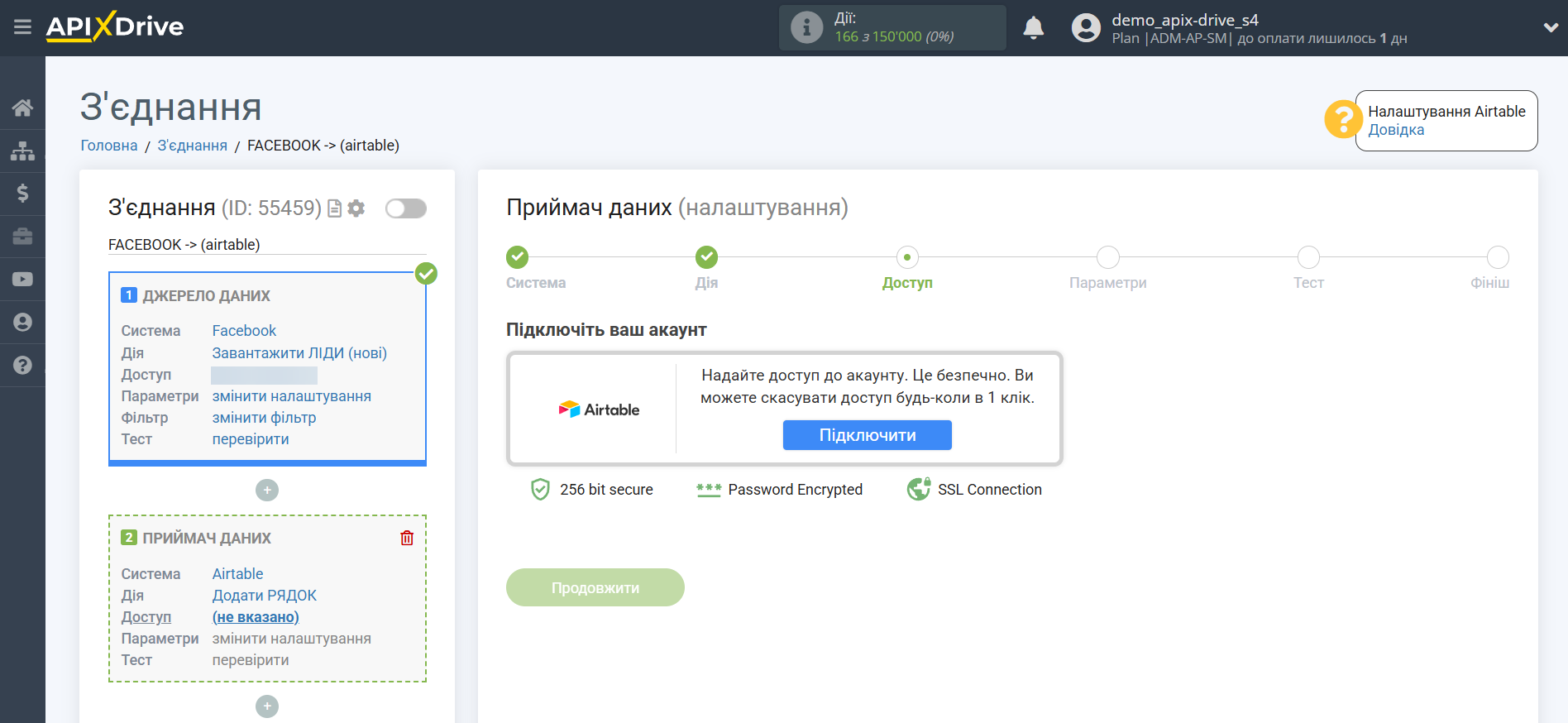
Введіть E-mail та Пароль від вашого акаунту AirTable.
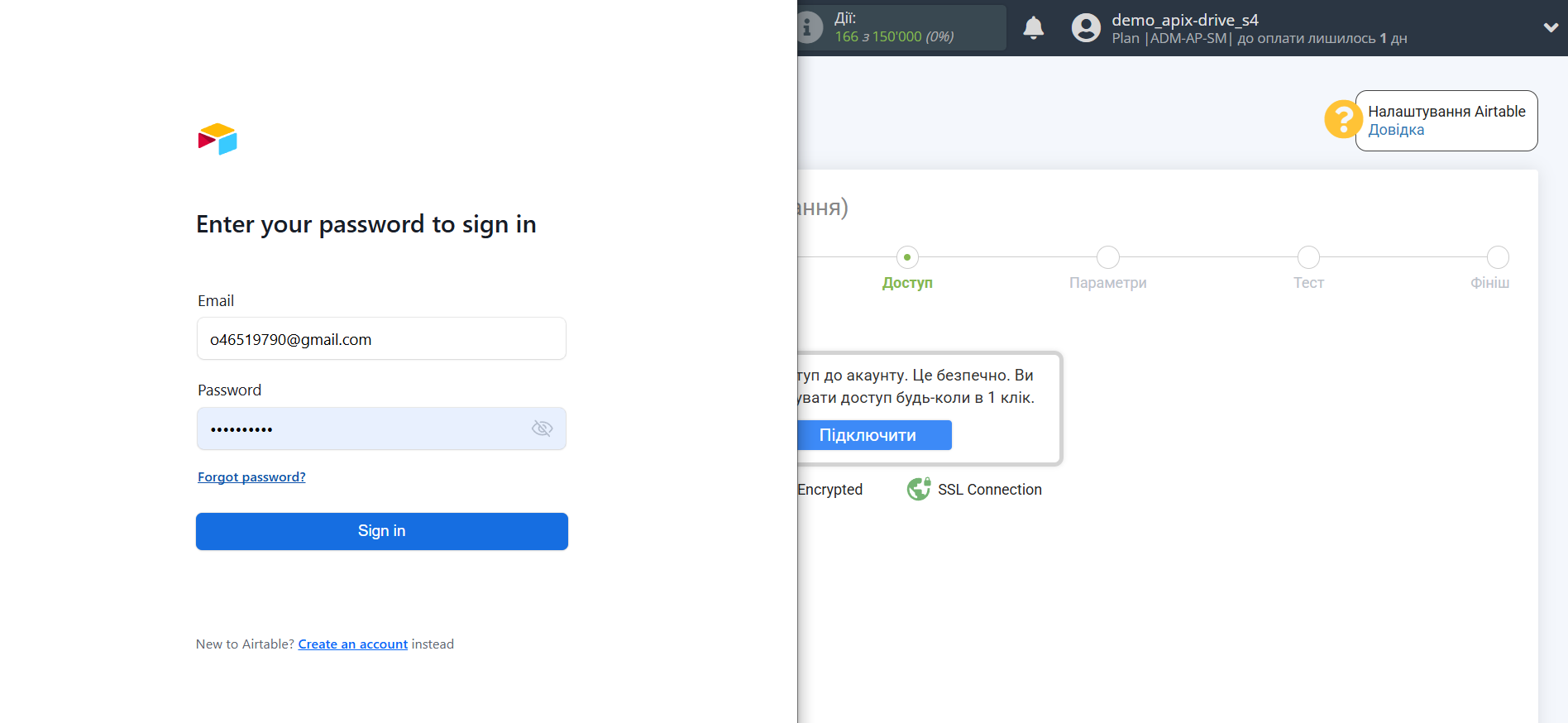
Дайте дозвіл ApiX-Drive на роботу з цим акаунтом. Для цього натисніть "Add a base", потім виберіть "All current and future bases in all current and future workspaces".
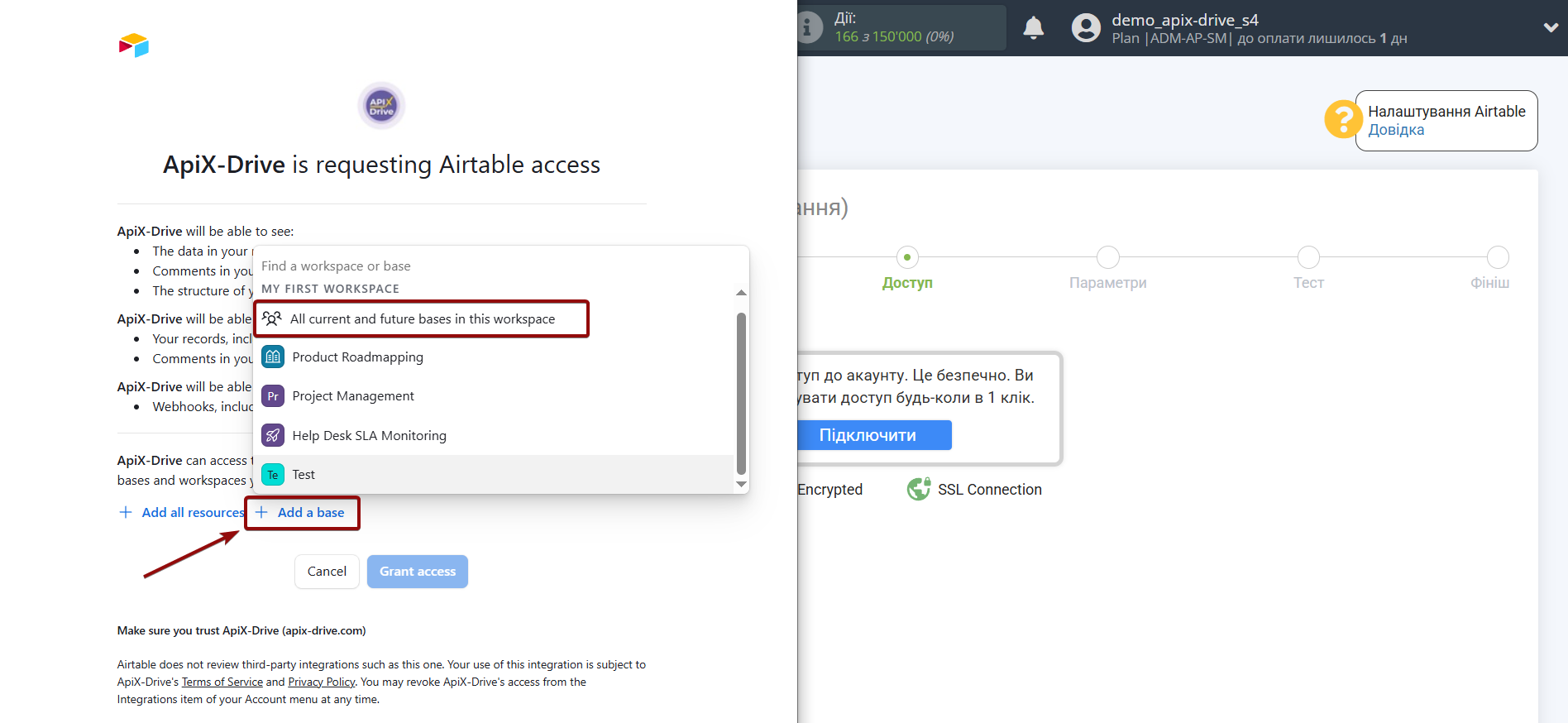
Коли підключений акаунт відобразився у списку активних акаунтів, виберіть його для подальшої роботи.
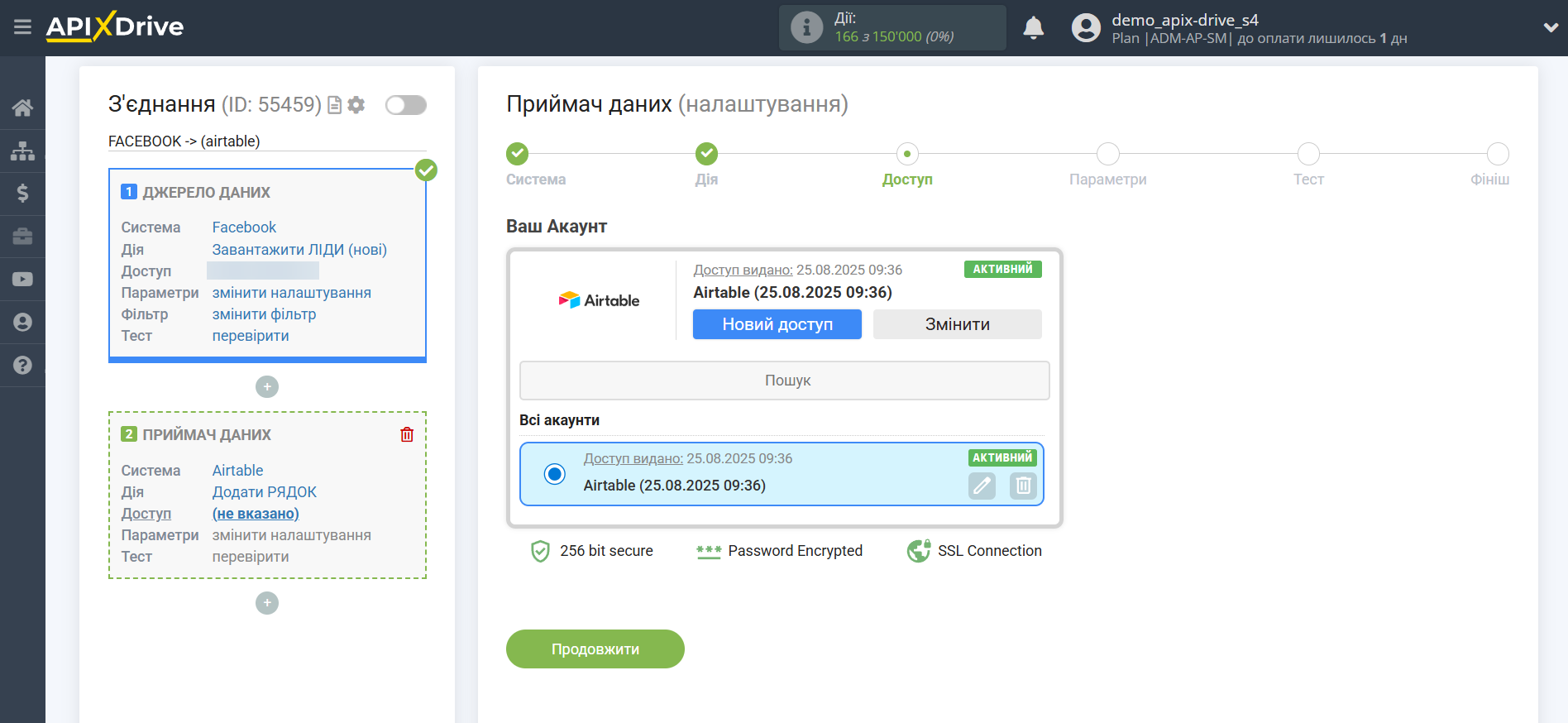
Приклад налаштування полів та тестові дані дії "Додати РЯДОК".
Вкажіть базу даних та лист AirTable, до яких будуть відправлятись дані.
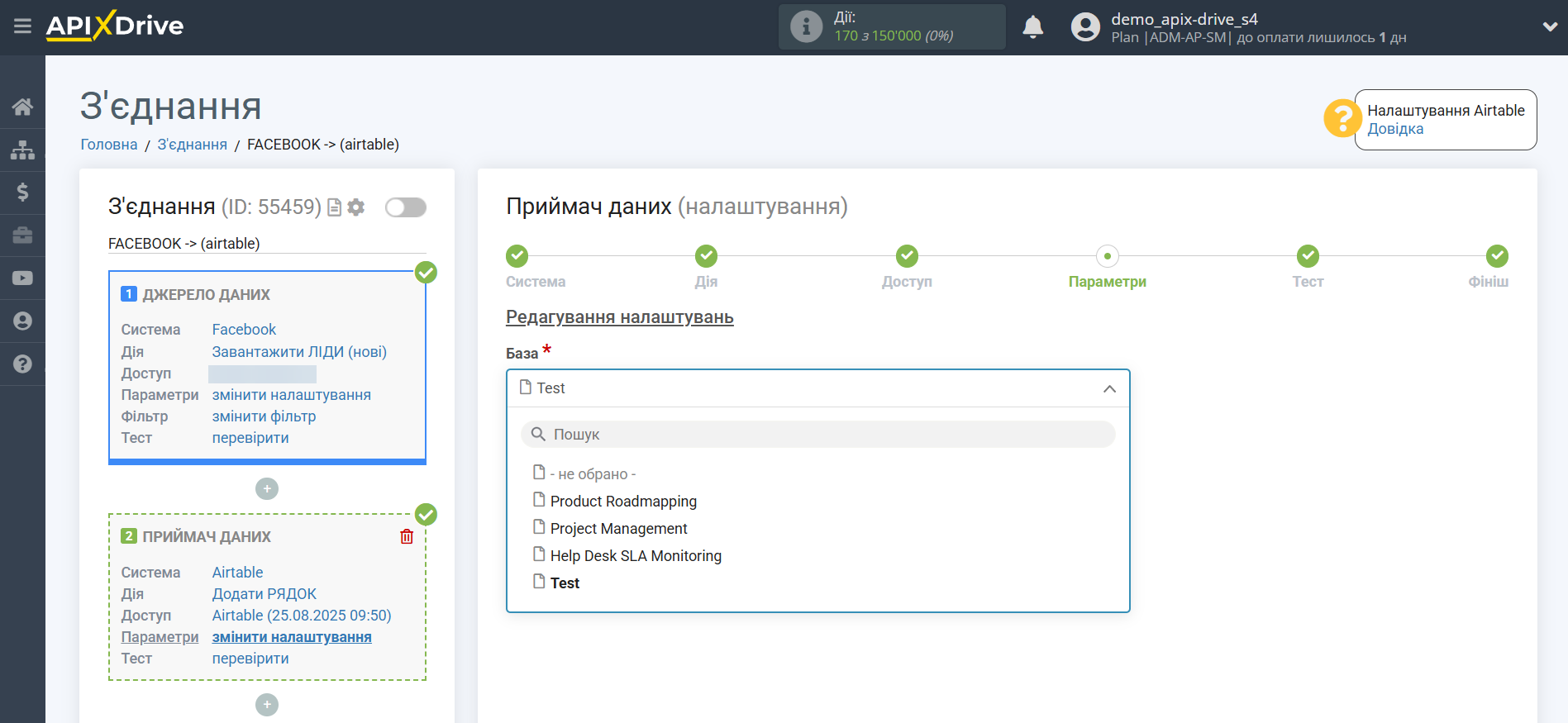
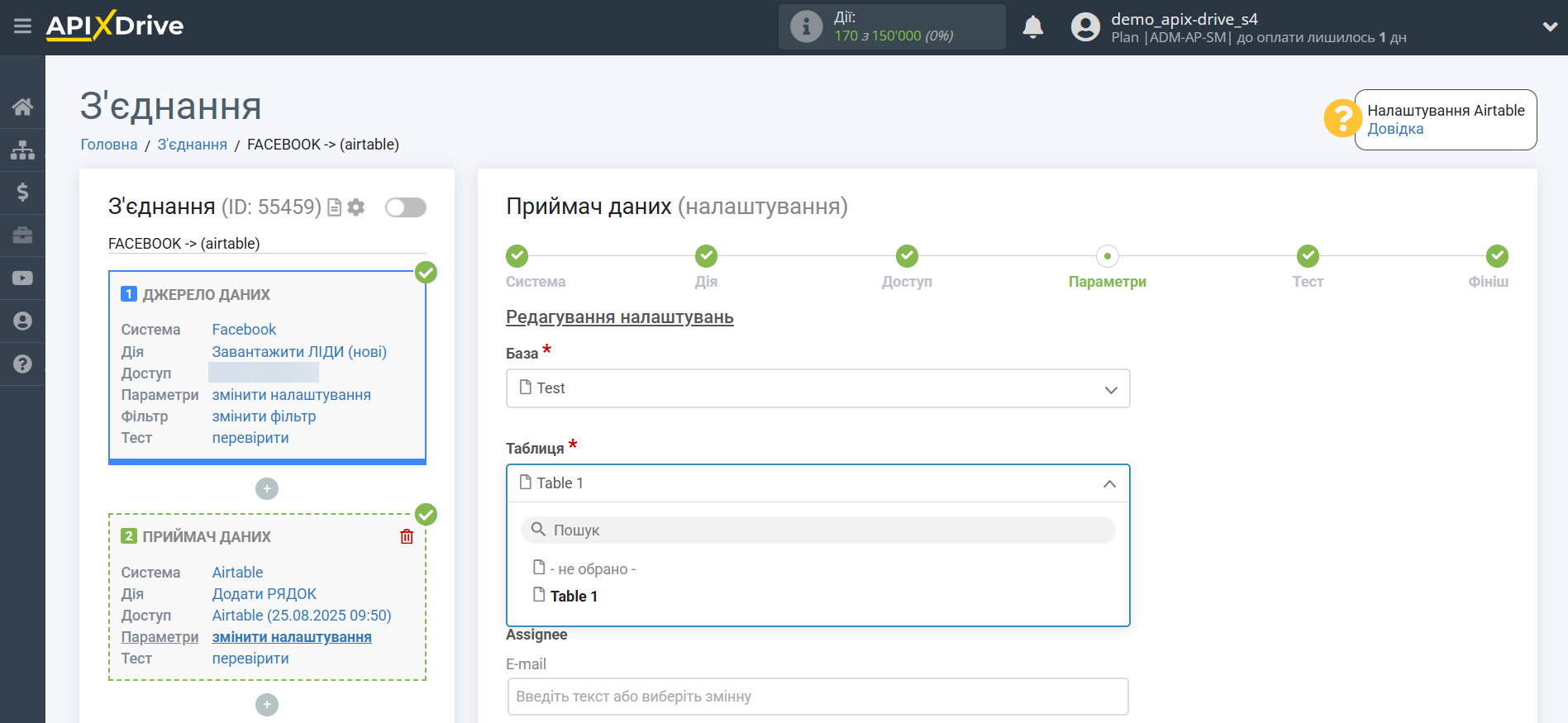
Тепер потрібно призначити змінні з блоку Джерела даних у потрібні колонки таблиці.
Щоб додати змінну, клацніть по полю колонки і виберіть потрібну змінну зі списку. Зверніть увагу, що ви можете використовувати не тільки змінні Джерела даних, але й прописані дані вручну.
Клацніть "Продовжити", коли закінчите роботу з призначенням полів.
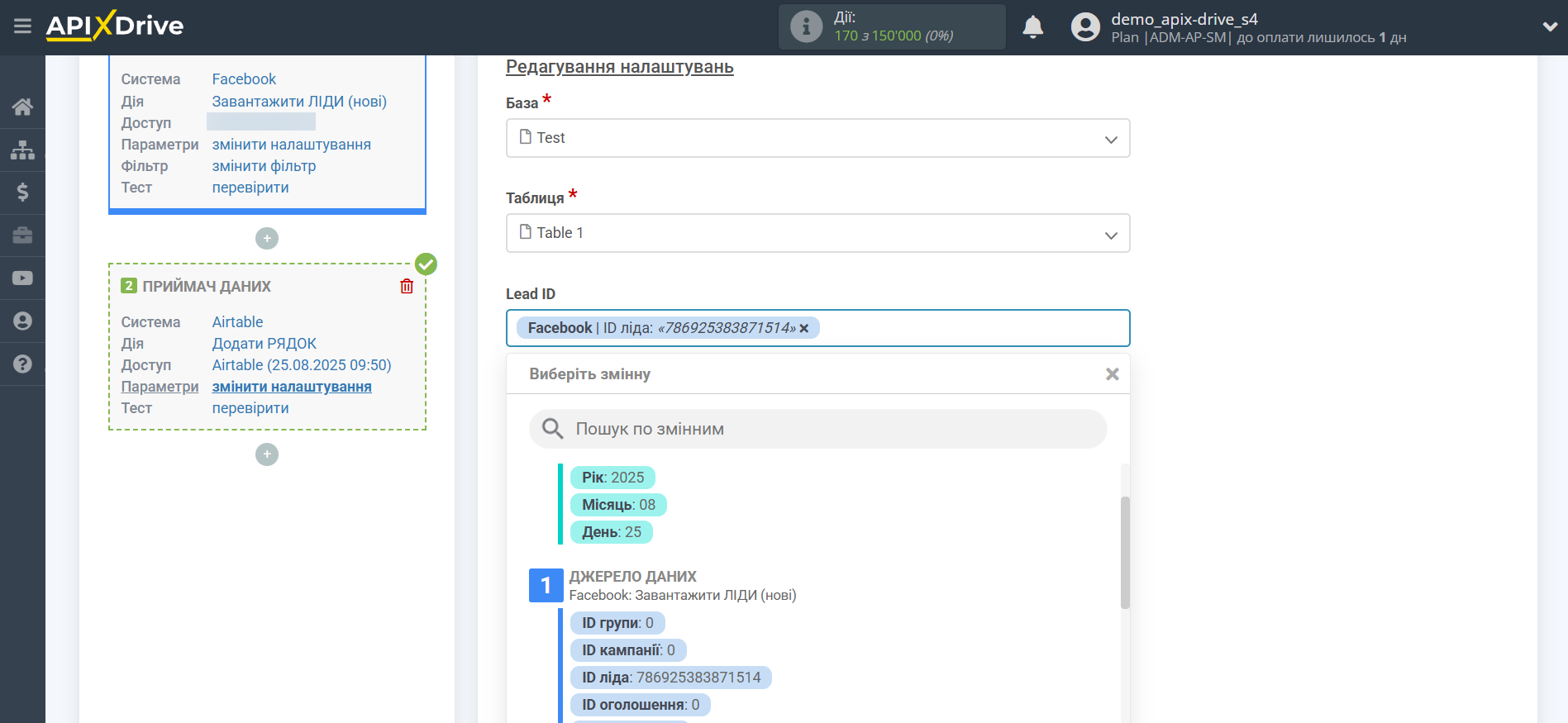
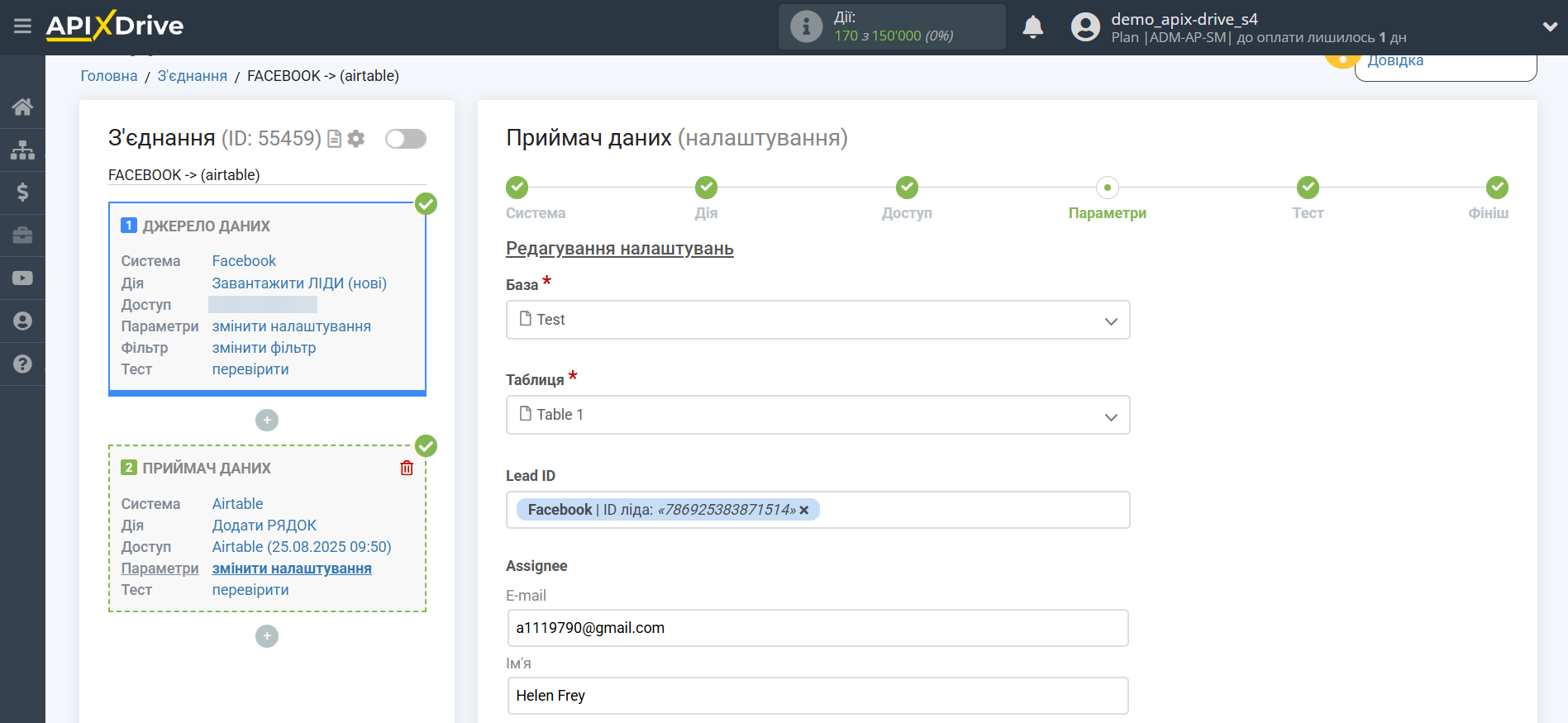
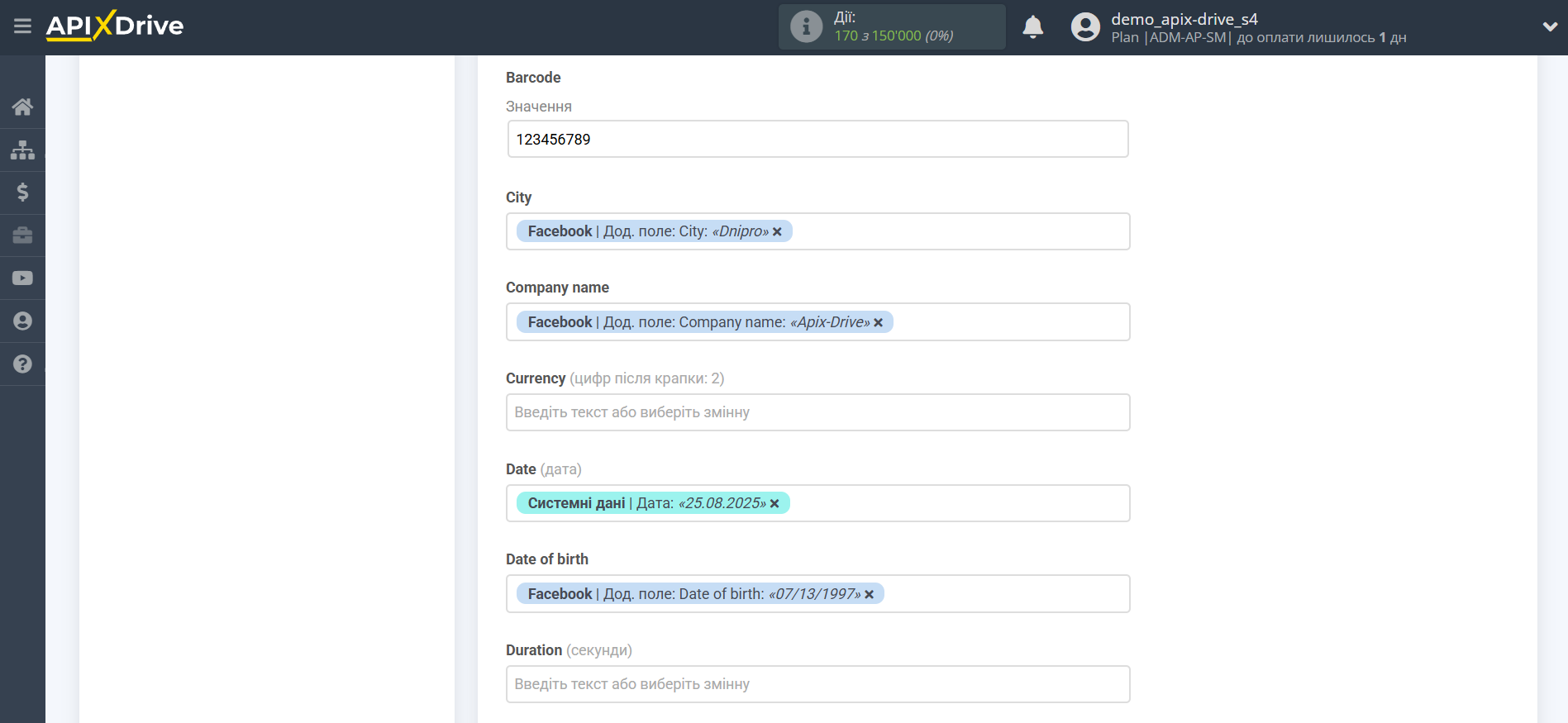
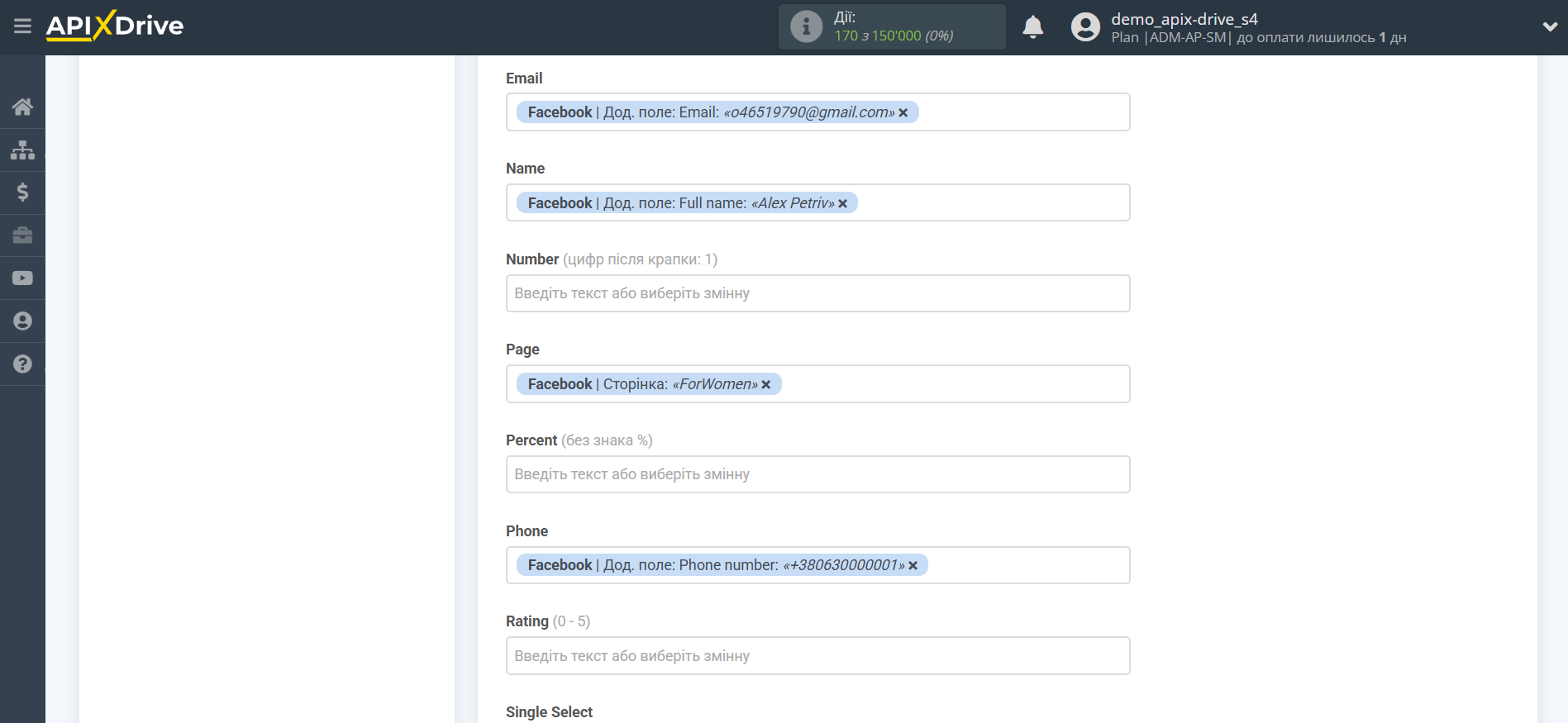
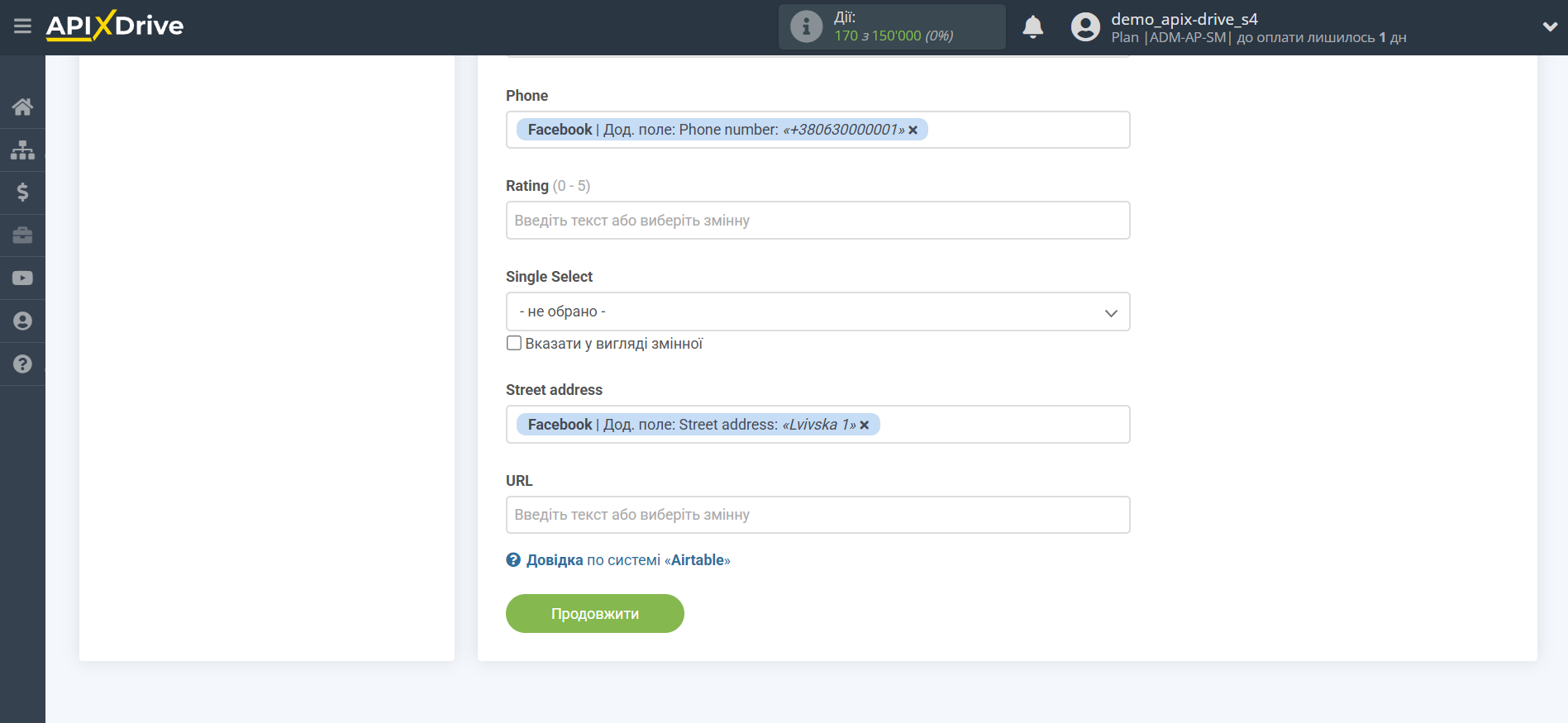
Тепер ви бачите тестові дані для відправки в AirTable.
Клацніть "Надіслати тестові дані в AirTable" і перевірте таблицю та лист в AirTable.
Якщо вас все влаштовує - натисніть "Далі" для подальшого налаштування.
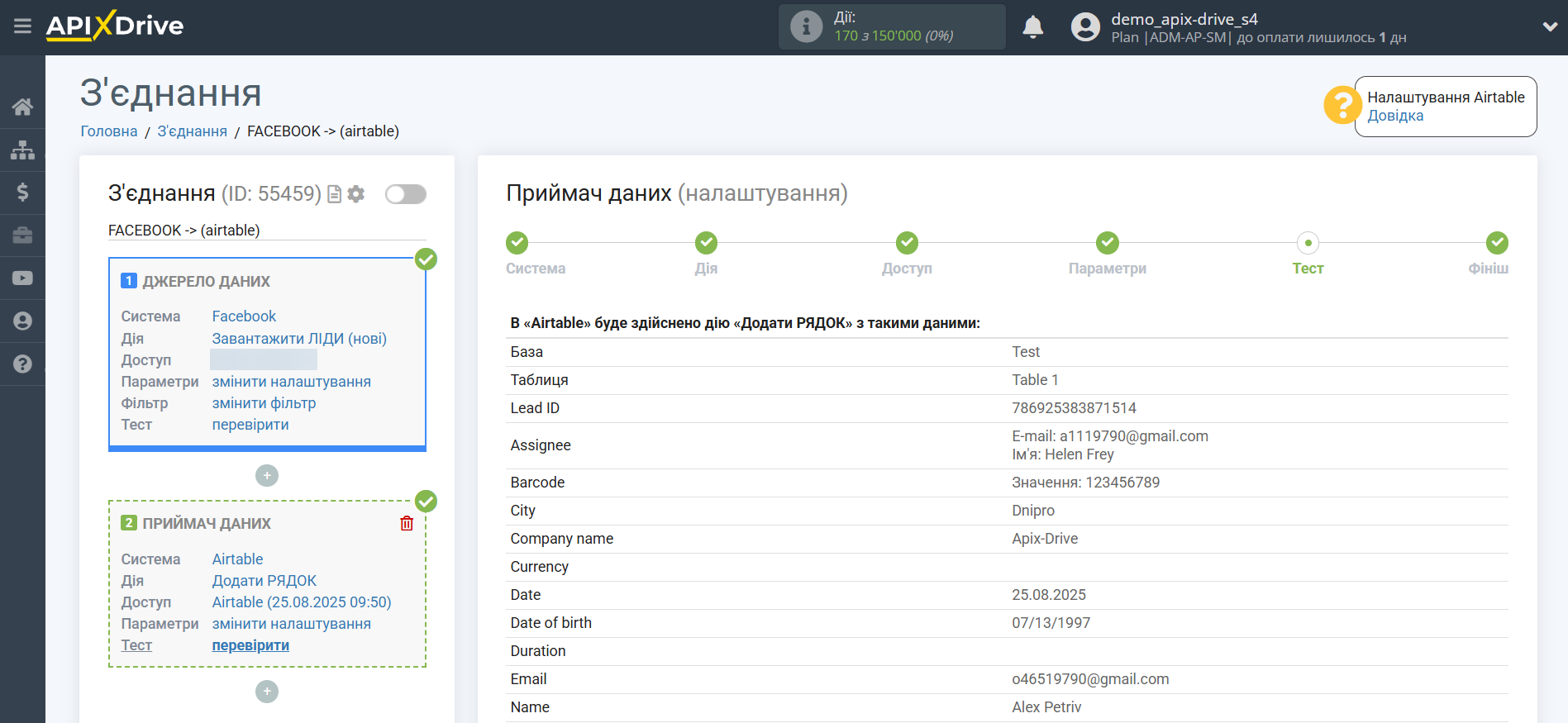
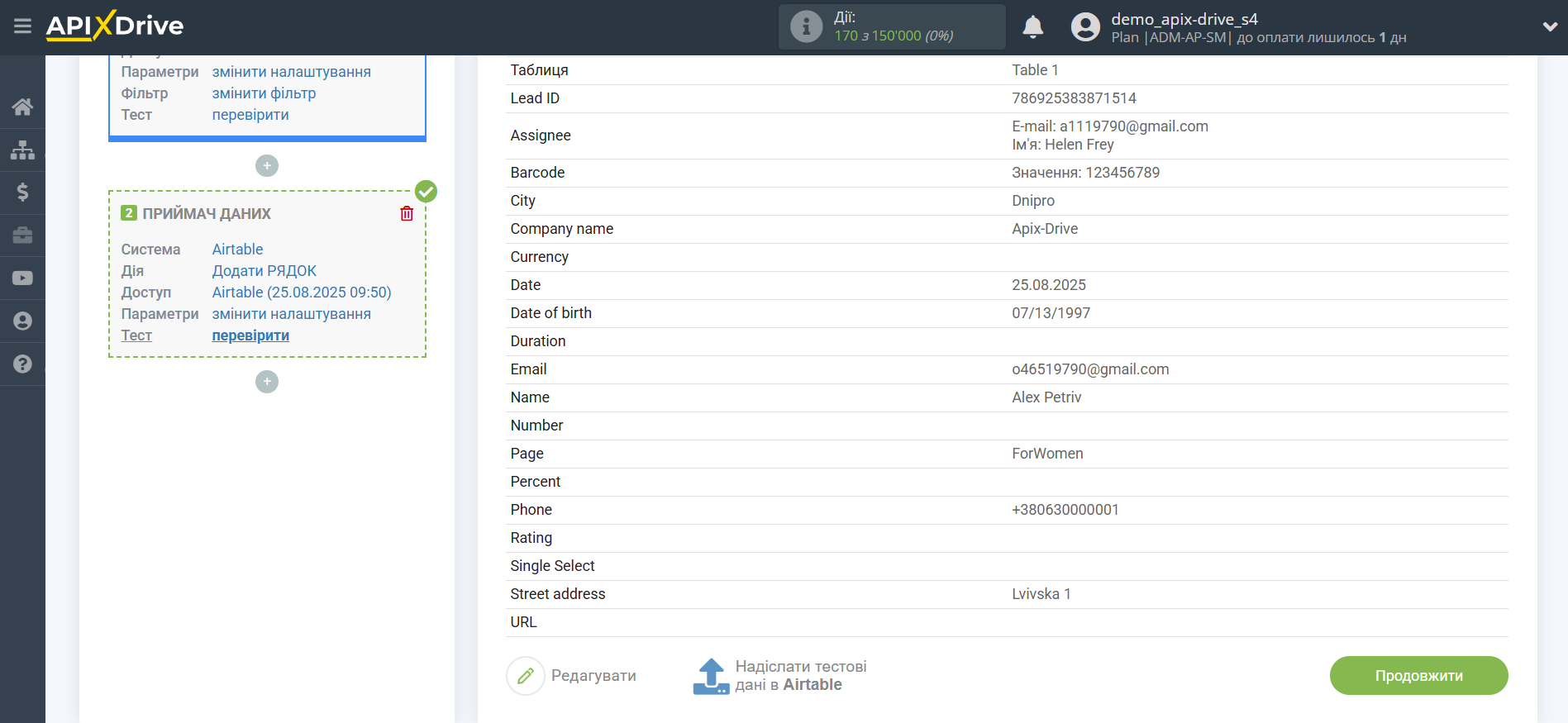
Приклад налаштування полів та тестові дані дії "Оновити РЯДОК".
Вкажіть базу даних та лист AirTable, у якому оновлюватимуться дані.
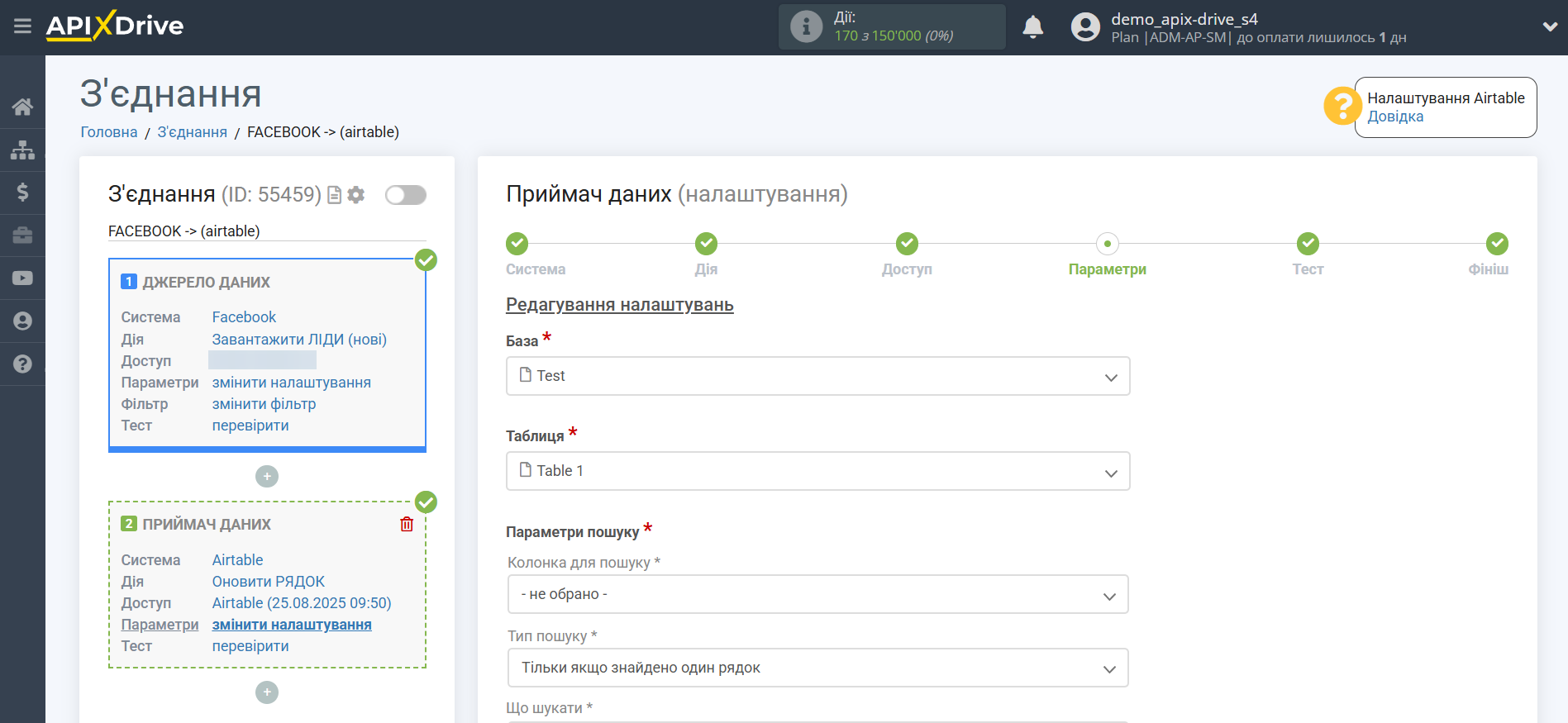
Виберіть стовпчик для пошуку даних.
Для пошуку доступні такі типи полів:
- Single Select
- Number
- Currency
- Percent
- Rating
- Duration
- Barcode
- AutoNumber
- Email
- Phone
- URL
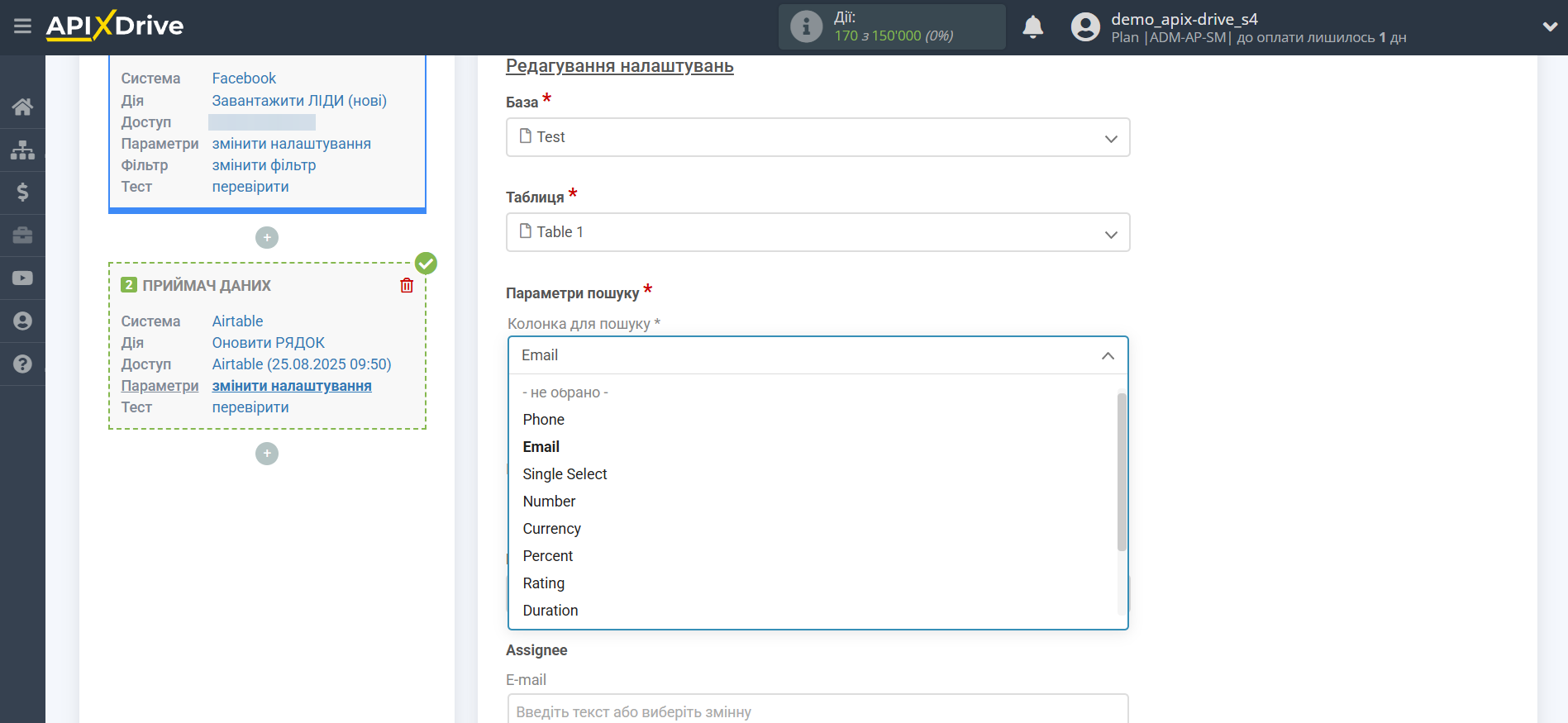
Далі необхідно вказати "Тип пошуку", на випадок, якщо в результаті пошуку буде знайдено більш ніж один рядок.
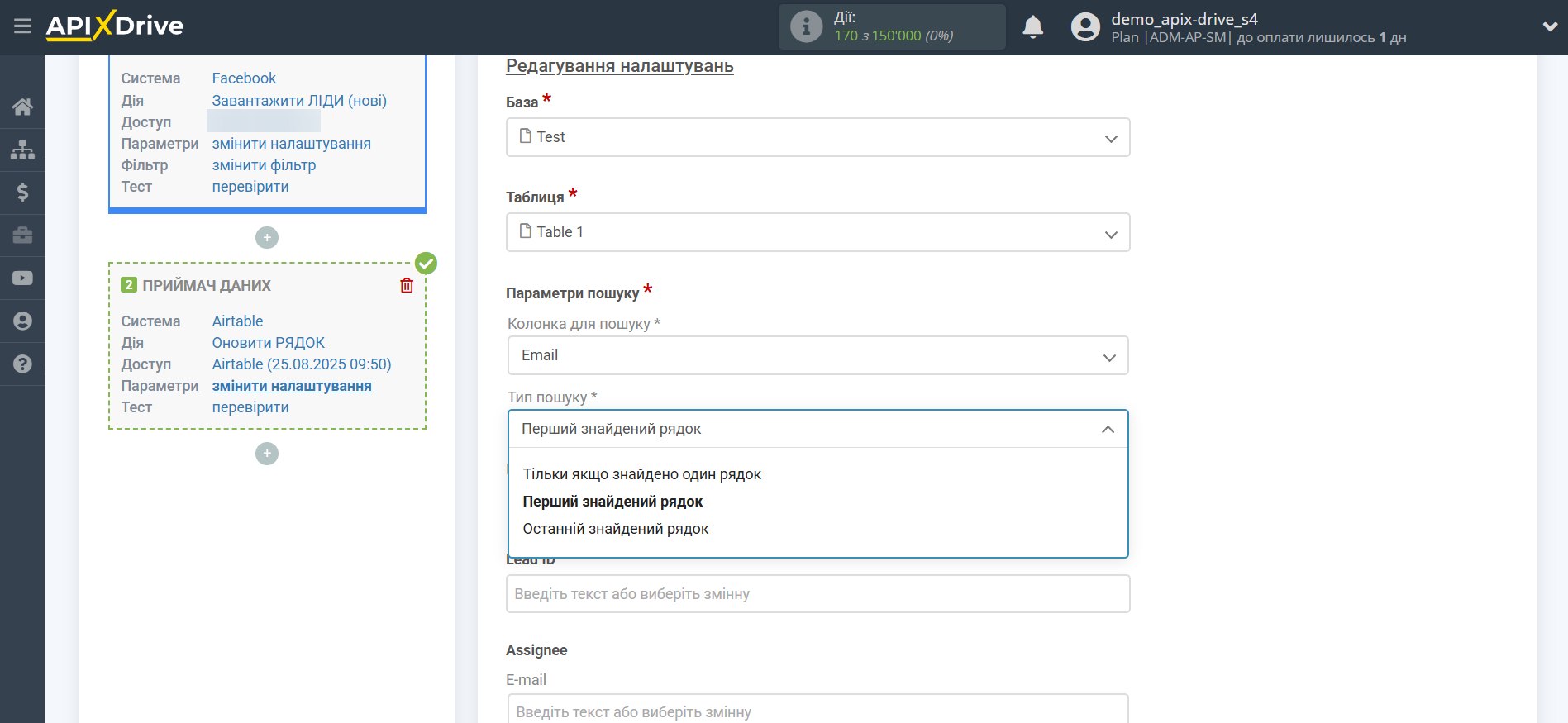
У полі "Що шукати" ви повинні вказати змінну з Джерела даних, в якій знаходитиметься дані для пошуку, тобто змінну, з якою порівнюватиметься колонка в Приймачі даних, наприклад номер телефону або email. Якщо знайдено збіг, то відбудеться оновлення рядка.
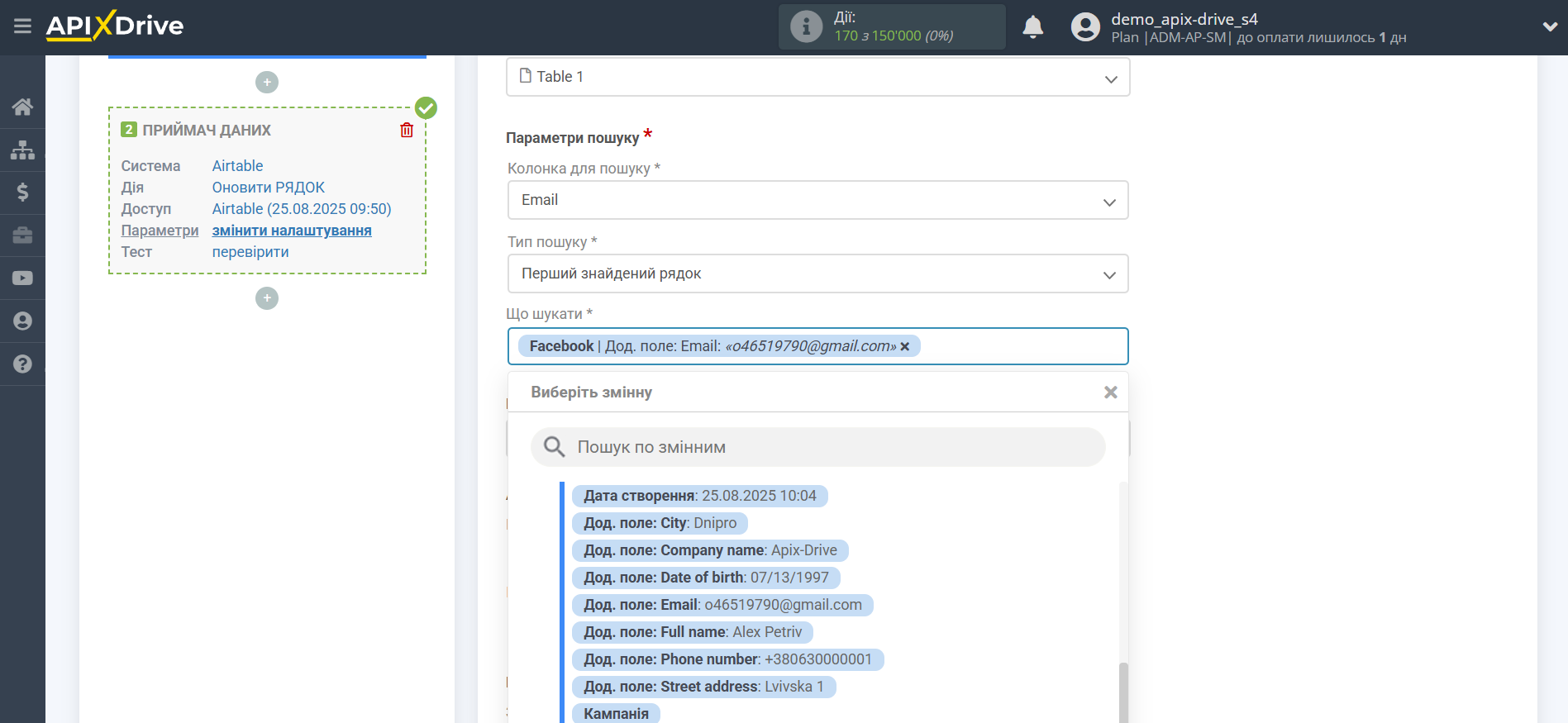
Далі необхідно вказати в яку колонку таблиці та які дані ви хочете додавати під час оновлення.
Щоб у колонку Phone у Приймачі даних, переносилися дані, що знаходяться у Джерелі даних, то потрібно в ApiX-Drive в колонку Phone внести змінну з Джерела даних з потрібними вам даними.
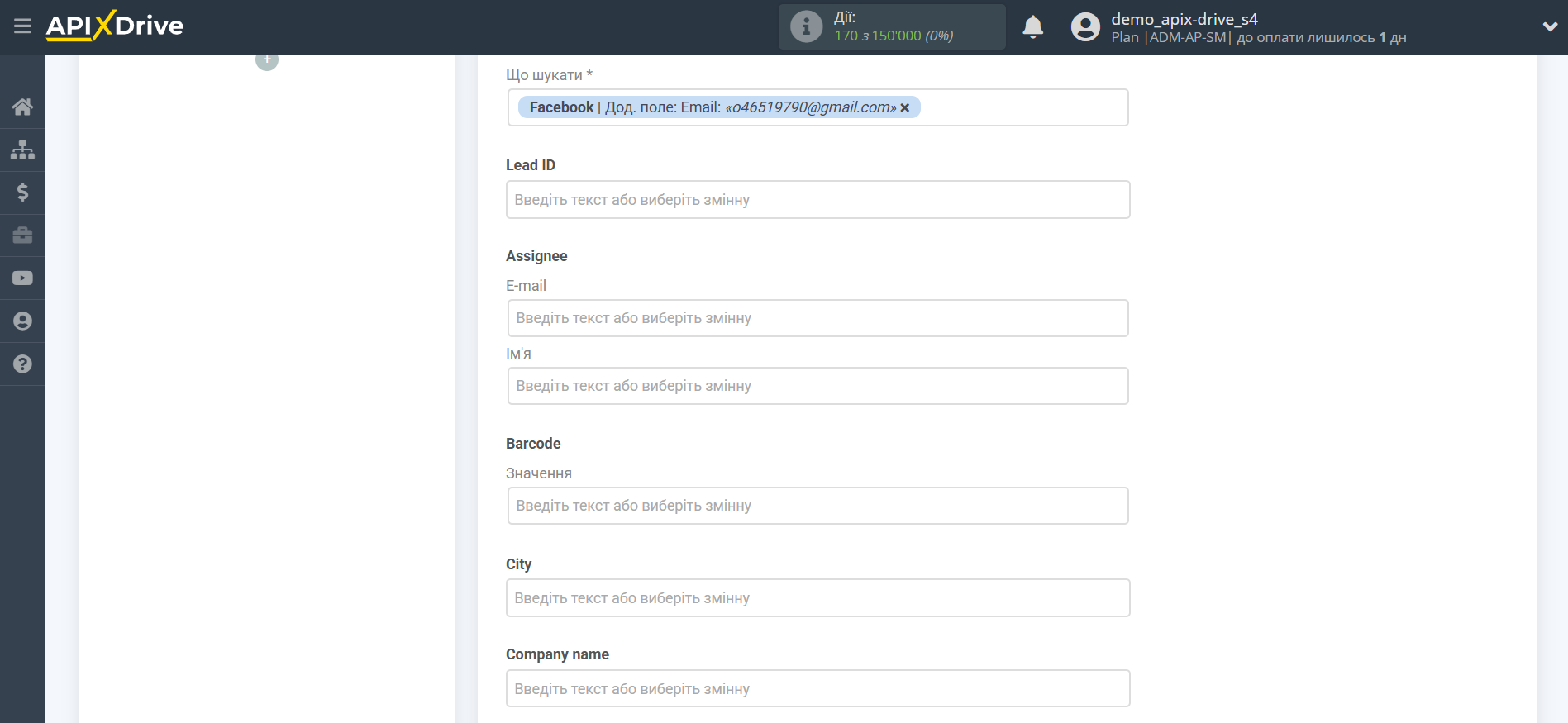
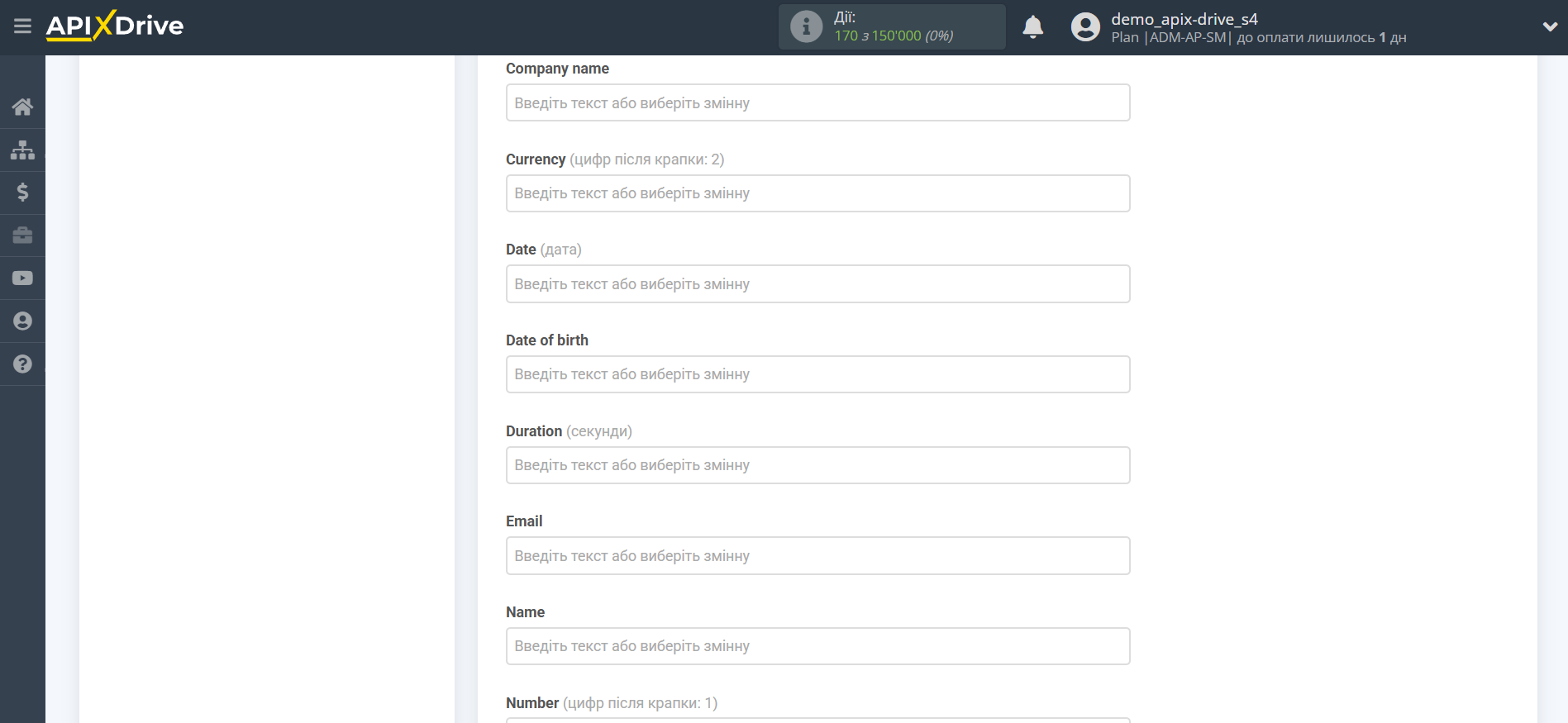
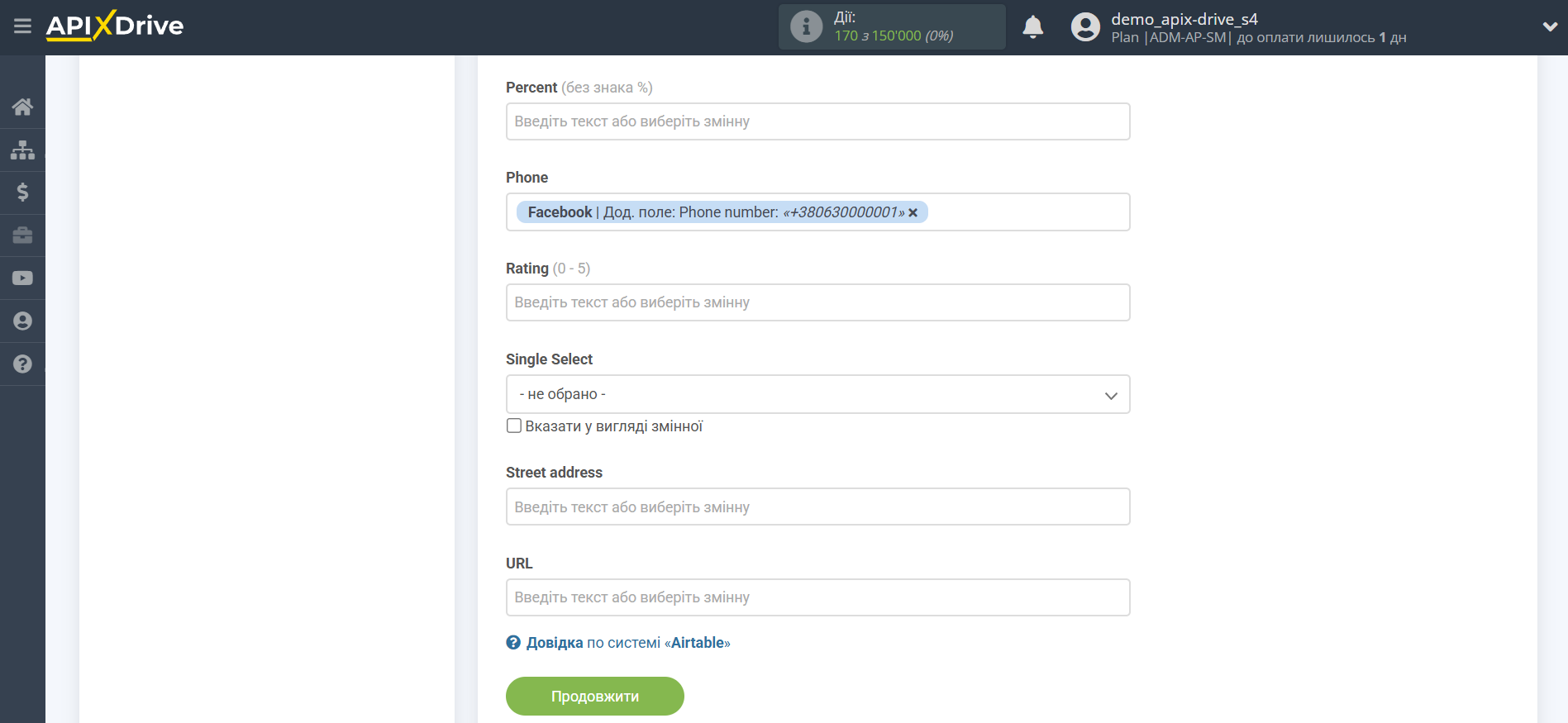
Тепер ви бачите тестові дані для відправки в AirTable.
Клацніть "Надіслати тестові дані в AirTable" і перевірте таблицю та лист в AirTable.
Якщо вас все влаштовує - натисніть "Далі" для подальшого налаштування.
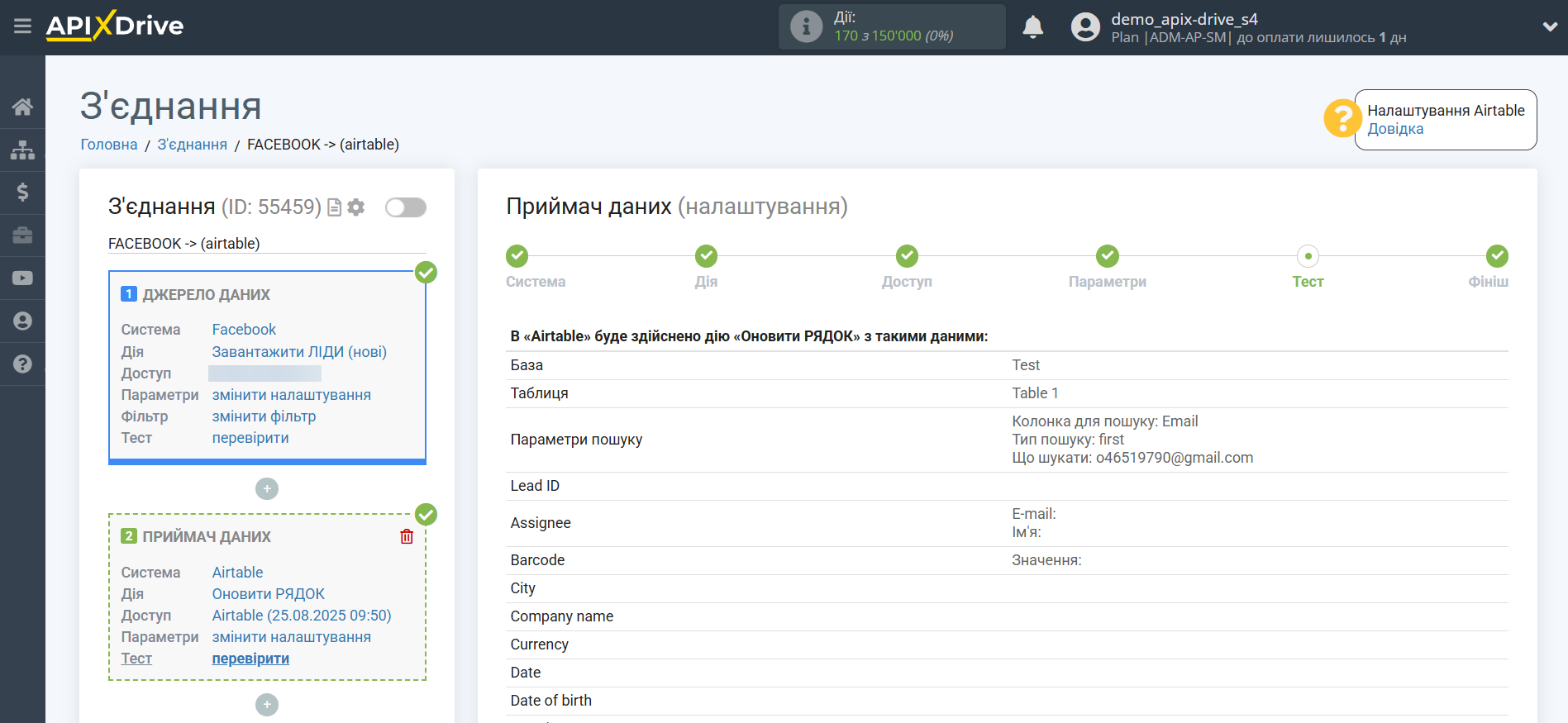
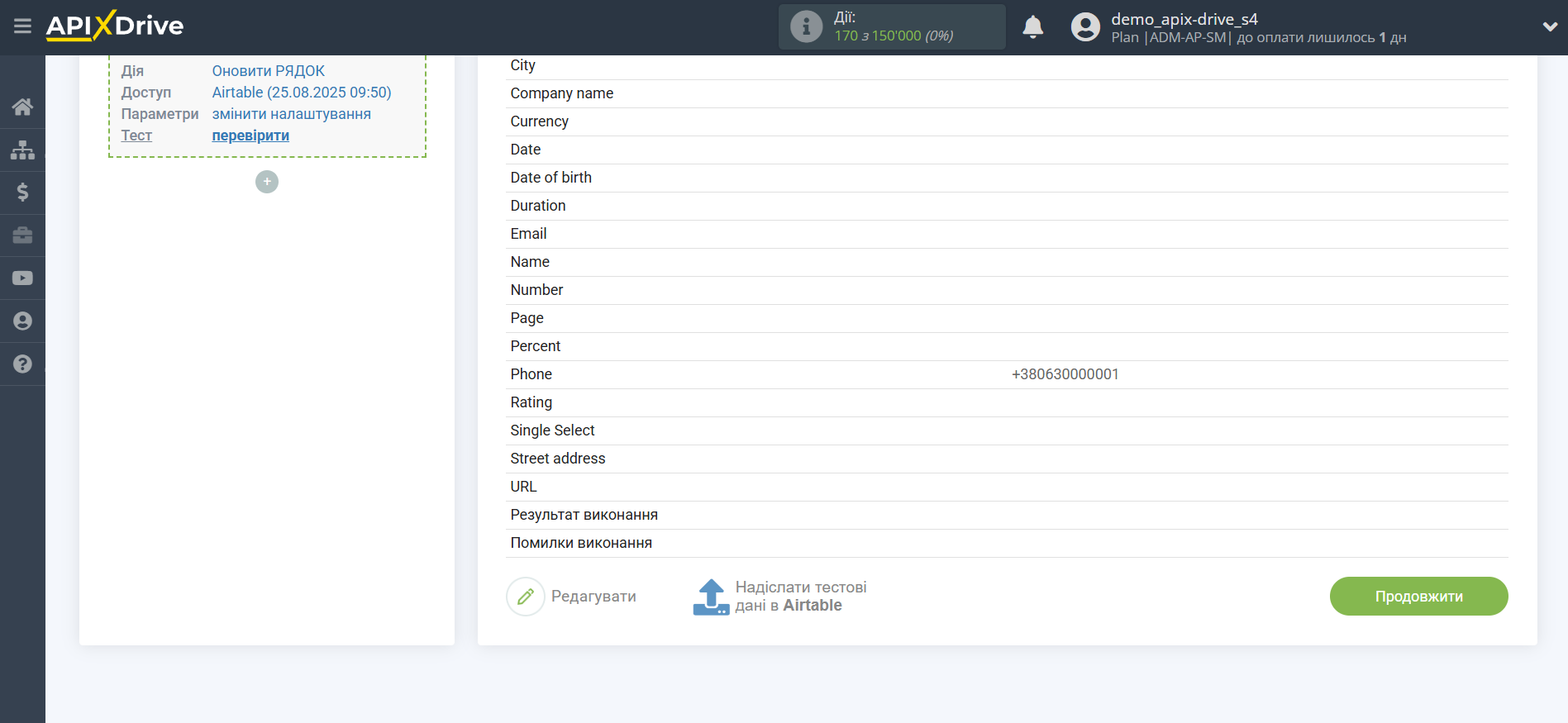
На цьому налаштування Приймача даних завершено!
Тепер можна розпочати вибір інтервалу оновлення та увімкнення автооновлення.
Для цього клацніть "Увімкнути автооновлення".
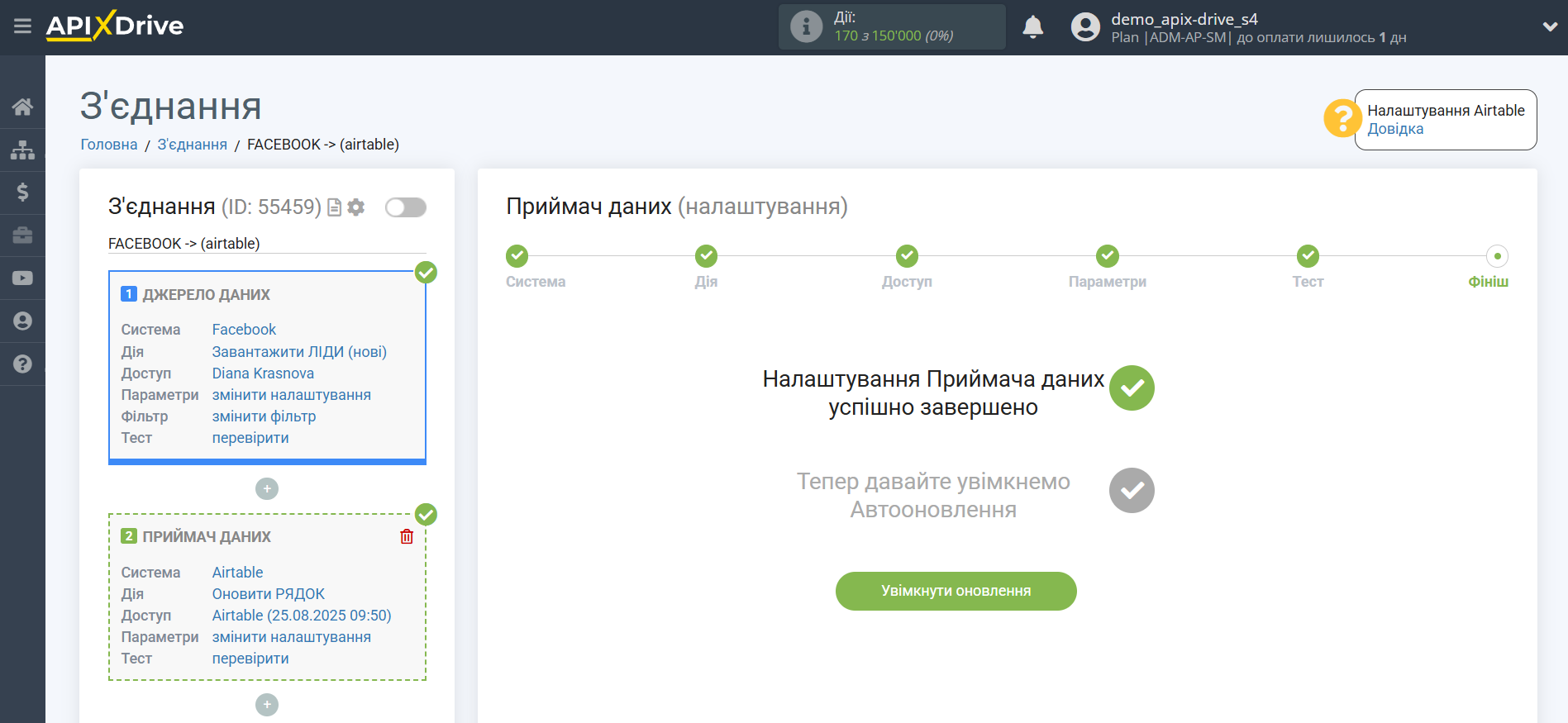
На головному екрані клацніть на іконку шестерні, щоб вибрати необхідний інтервал оновлення або налаштуйте Запуск за розкладом. Щоб запускати з'єднання за часом, виберіть Запуск за розкладом та вкажіть бажаний час спрацювання оновлення з'єднання або додайте відразу кілька варіантів часу, коли потрібно, щоб спрацювало з'єднання.
Увага! Щоб Запуск за розкладом спрацював у вказаний час, необхідно, щоб інтервал між поточним часом та вказаним часом був більше 5 хвилин. Наприклад, ви вибираєте час 12:10 та поточний час 12:08 - у цьому випадку автооновлення з'єднання відбудеться о 12:10 наступного дня. Якщо ви вибираєте час 12:20 та поточний час 12:13 – автооновлення з'єднання спрацює сьогодні і далі щодня о 12:20.
Для того щоб поточне з'єднання спрацьовувало після іншого з'єднання, поставте галочку "Оновлювати лише після з'єднання" і вкажіть з'єднання, після якого спрацьовуватиме поточне з'єднання.
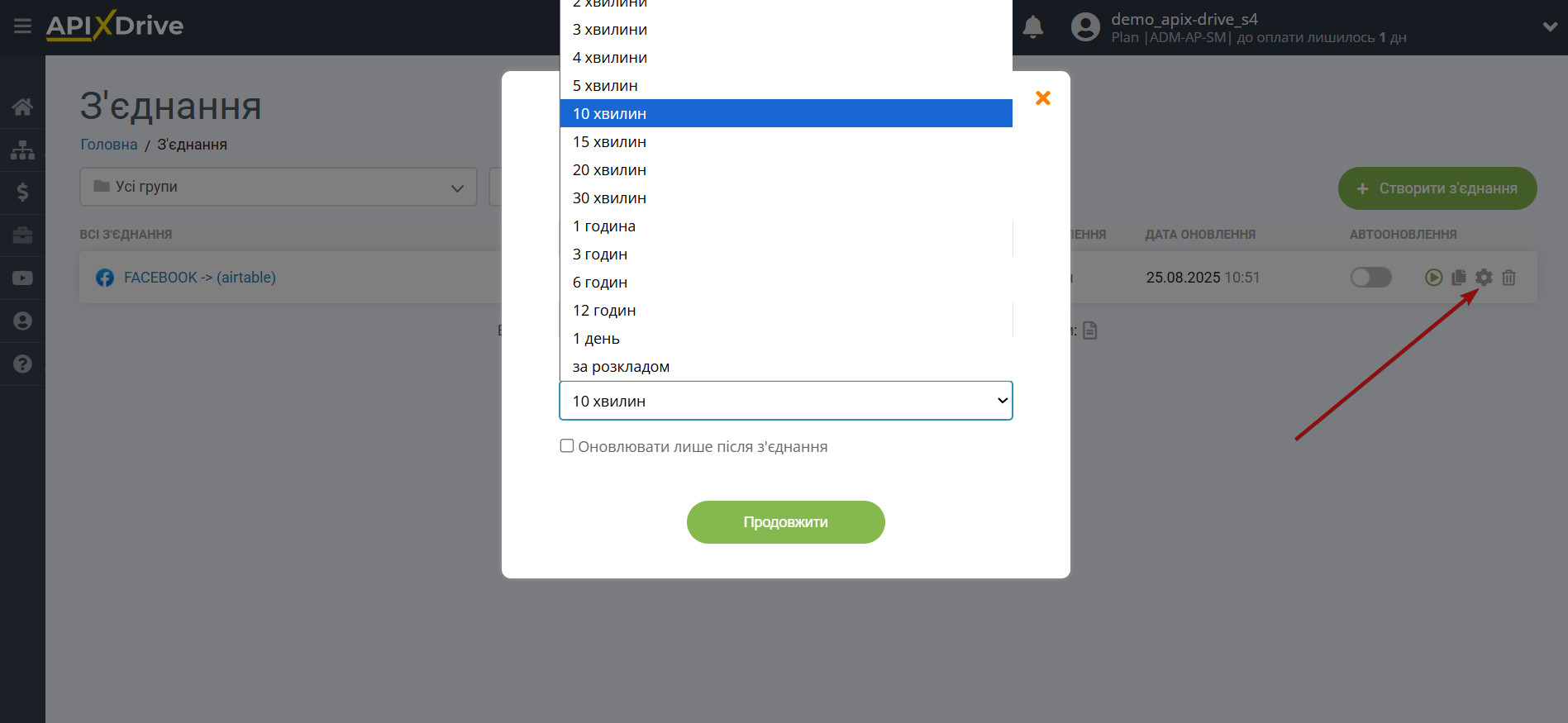
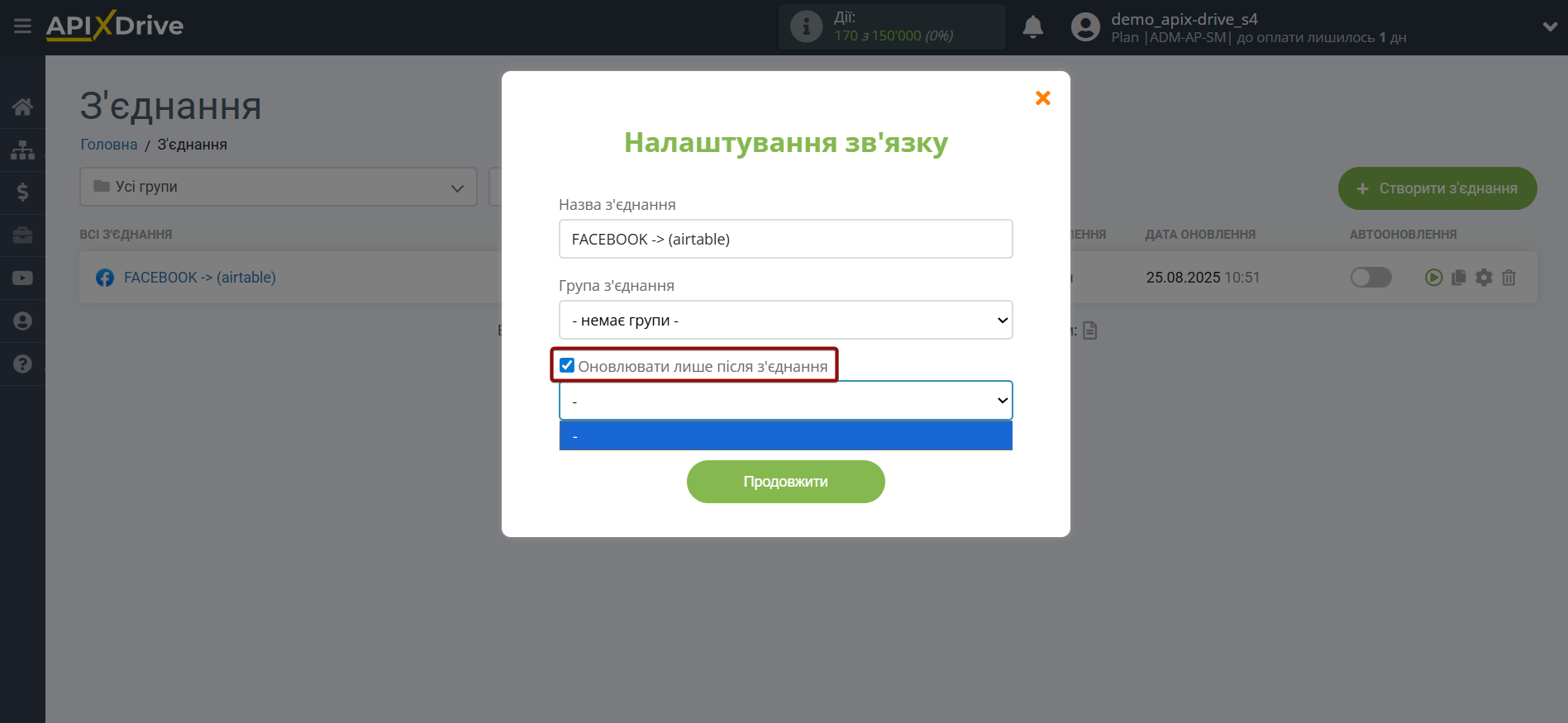
Щоб увімкнути автооновлення, переведіть повзунок у положення, як показано на малюнку.
Для того щоб виконати примусове спрацювання з'єднання, клацніть по іконці у вигляді стрілки.
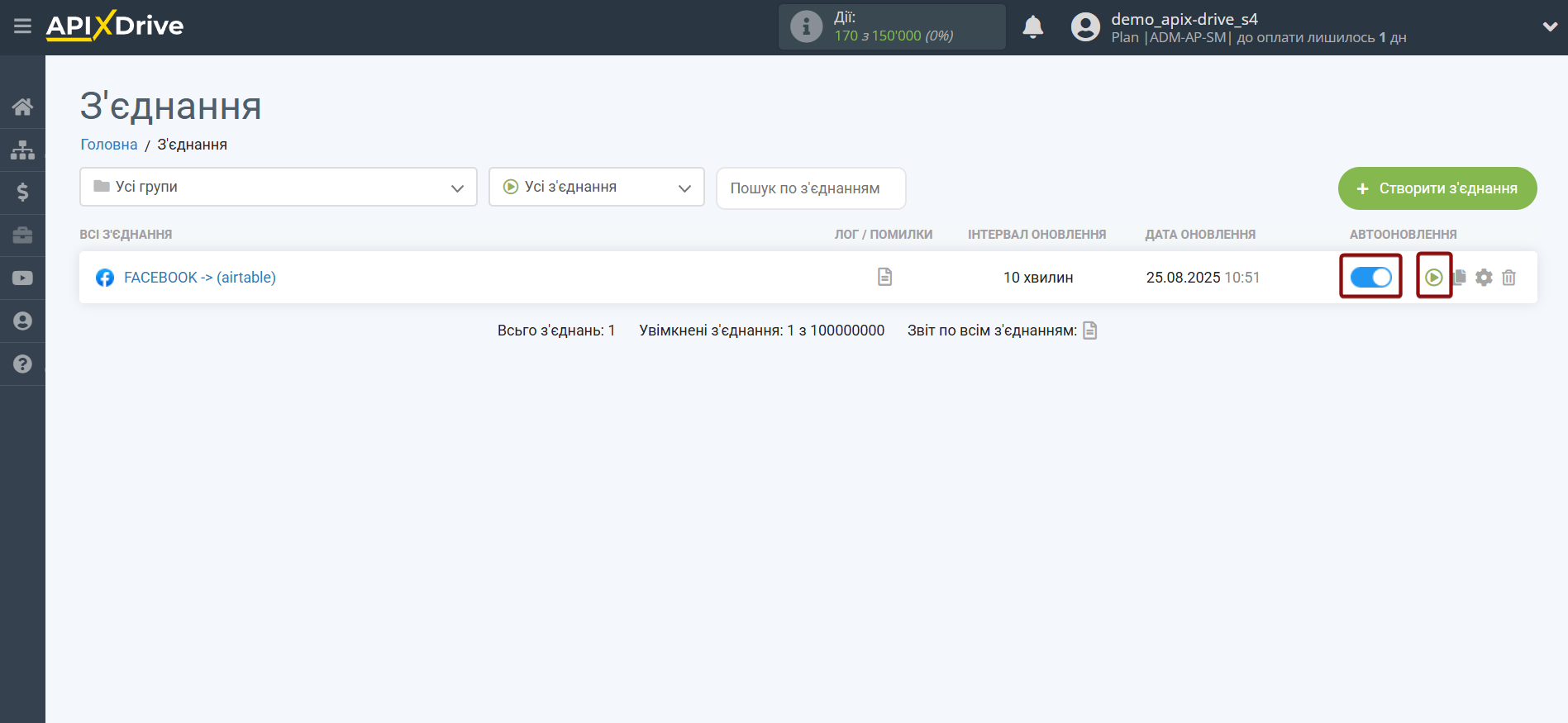
На цьому налаштування AirTable як Прийом даних завершено! Бачите, як все просто!?
Тепер можете не турбуватися, далі ApiX-Drive зробить все самостійно!